Icloud là gì?
Icloud là một gói với nhiều dịch vụ đám mây của Apple với mục đích đồng bộ dữ liệu giữa các thiết bị thuộc hệ điều hành IOS cùng một chủ nhân như Iphone, Ipad, Macbook, Ipod và các máy tính cá nhân khác.
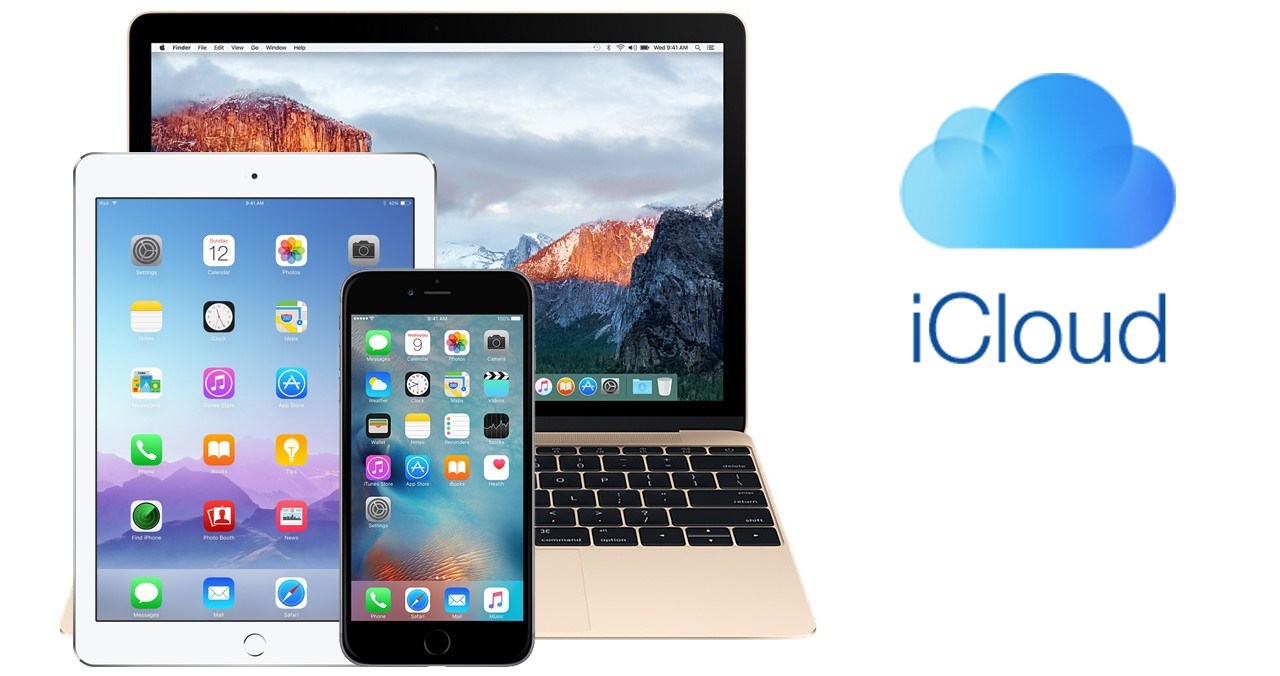
Trên các thiết bị di động như Iphone, Ipad, Icloud được tích hợp sẵn khi chạy hệ điều hành IOS 7 trở lên. Ngoài đồng bộ dữ liệu, Icloud còn có chức năng nâng cao bảo mật dữ liệu cho người dùng.
Khi một thiết bị được kích hoạt tài khoản Icloud, hầu hết những vấn đề liên quan đến thiết bị như restore - khôi phục cài đặt gốc hoặc backup dữ liệu đều có thể thực hiện được mà không bị mất dữ liệu. Với tính năng “Tìm Iphone” (Find My Iphone), nếu không đăng xuất tài khoản Icloud ra khỏi thiết bị thì sau đó sẽ mất hoàn toàn khả năng sử dụng.
Không nhớ mật khẩu của tài khoản Icloud có thể dẫn đến không sử dụng được thiết bị (dính Icloud). Như vậy, Icloud cũng quan trọng như bản thân chiếc Ipad bạn đang sử dụng. Bởi vậy, hãy nhớ lưu lại tài khoản và mật khẩu Icloud để tránh việc không thể đăng nhập và sử dụng thiết bị.
Tác hại của việc mất mật khẩu Icloud
Việc mất mật khẩu Icloud có thể dẫn đến những tác hại vô cùng nghiêm trọng, cụ thể:
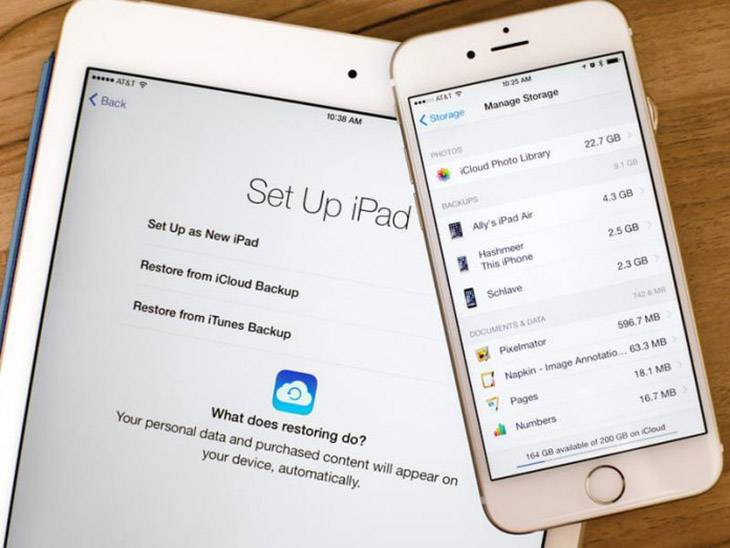
- Dẫn đến hiện tượng “dính” Icloud. “Dính Icloud” là thuật ngữ dùng để chỉ việc thiết bị của bạn không thể đăng nhập vào tài khoản Icloud. Để giải quyết tình huống này, bạn cần lấy lại mật khẩu Icloud.
- Lộ mật khẩu Icloud. Khi quên mật khẩu Icloud và không thể đăng nhập vào máy, rất có thể thông tin cá nhân (bao gồm cả mật khẩu Icloud) sẽ bị lộ và rơi vào tay kẻ xấu.
- Không thể sử dụng máy sau khi reset. Mất mật khẩu Icloud cũng có thể dẫn đến việc bạn không thể sử dụng thiết bị sau khi thực hiện cài đặt lại.
Vì sao cần cài đặt lại Ipad khi quên mật khẩu icloud?
Việc cài đặt lại Ipad khi quên mật khẩu icloud thường được thực hiện khi thiết bị đã sử dụng lâu, không còn giữ được sự nhanh nhạy và mượt mà như lúc đầu. Không những vậy, app load lâu và máy bị treo khi đang sử dụng cũng mang đến cảm giác khó chịu cho người dùng. Lúc này, khôi phục cài đặt gốc hoặc cài đặt lại máy chính là lựa chọn thích hợp.
Bất cứ khi nào gặp một trong số các trường hợp trên đây, bạn có thể reset lại thiết bị để “dọn dẹp” chiếc Ipad của mình. Sau khi reset, bạn sẽ thấy mọi thao tác trên máy tính bảng đều nhanh nhạy và mượt mà hơn.
Cài đặt lại Ipad khi quên mật khẩu Icloud như thế nào?
Bước 1: Lấy lại mật khẩu Icloud
Bạn có thể lấy lại tài khoản Icloud thông qua 2 cách dưới đây:
Khôi phục tài khoản qua gmail
- Truy cập trang web Appleid.apple.com, sau đó nhấn chọn ID Apple hoặc mật khẩu.
.jpg)
- Chọn hình thức đặt lại mật khẩu rồi nhấn Tiếp tục
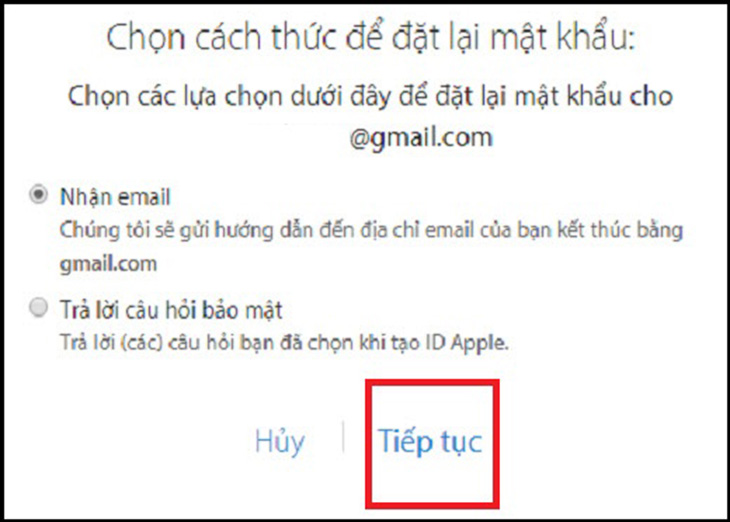
Lúc này, Apple sẽ gửi cho bạn một mail, trong đó có đường link được gắn tại dòng “Đặt lại bây giờ”.
- Bạn mở mail, click vào dòng này rồi nhập mật khẩu mới, sau đó xác nhận lại và hoàn thành quy trình.
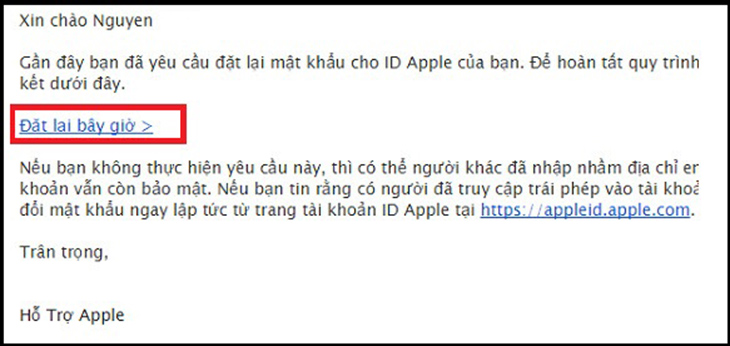
Khôi phục tài khoản qua điện thoại
Nếu sử dụng cách khôi phục qua điện thoại, bạn có thể thực hiện qua các bước sau:
Bước 1: Vào Cài đặt trên Ipad, chọn Tài khoản của bạn
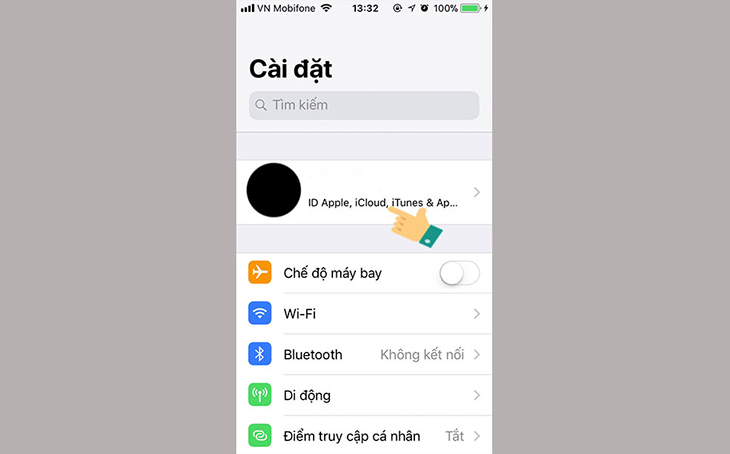
- Kéo xuống dưới màn hình và chọn đăng xuất
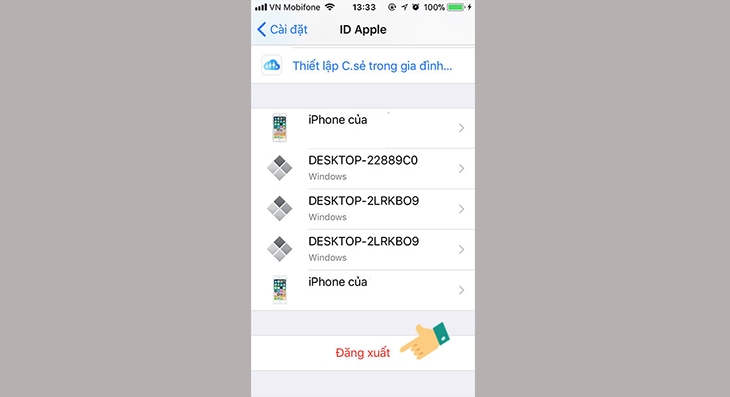
- Khi màn hình yêu cầu nhập mật khẩu ID Apple hiện ra, bạn nhấn chọn biểu tượng dấu “?”
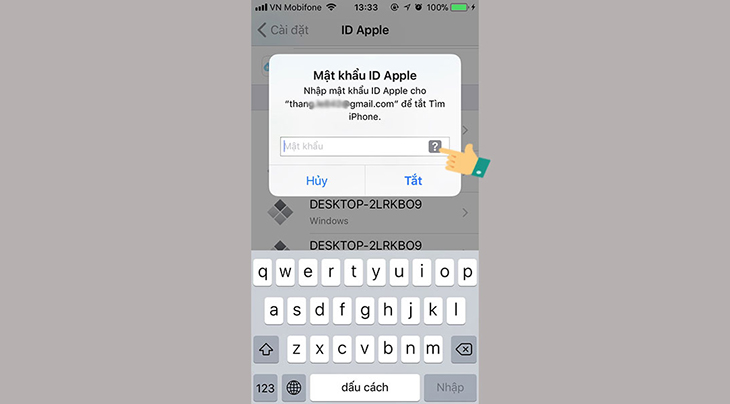
- Nhập mật khẩu khóa màn hình để tiếp tục
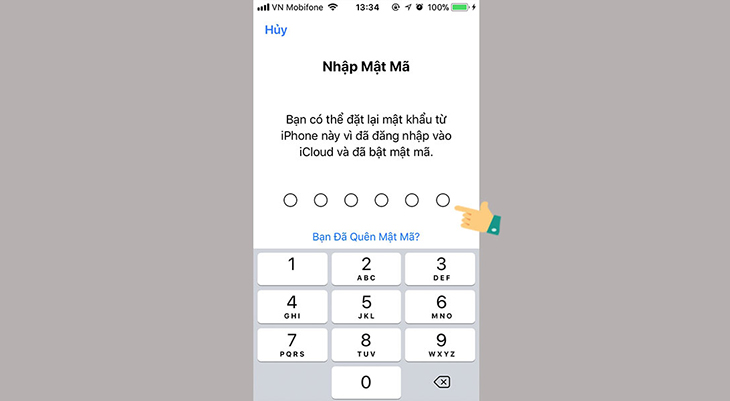
Lúc này, sẽ có 2 trường hợp xảy ra:
- Nếu thiết lập khóa màn hình và đăng nhập ID Apple, khi quên mật khẩu bạn sẽ được phép thay đổi mật khẩu mới nhưng không cần xác minh. Lúc này, bạn bấm “Tiếp theo” để thay đổi mật khẩu.
- Khi thiết lập mật khẩu khóa màn hình nhưng không đăng nhập ID Apple, hệ thống sẽ yêu cầu bạn xác minh qua số điện thoại. Lúc này, bạn thực hiện: nhập số điện thoại của mình -> Chọn “Đặt lại bằng số điện thoại” -> Nhập mã xác minh được gửi đến điện thoại của bạn -> Nhập mật khẩu khóa màn hình và chọn “Yêu cầu khôi phục”.
Sau khi thực hiện xong, tài khoản sẽ được tiến hành khôi phục và sẽ có thông báo gửi lại cho bạn sau 24h.
Bước 2: Cài đặt lại Ipad
Sau khi lấy lại được mật khẩu Icloud, bạn tiến hành cài đặt lại Ipad như thường (bằng điện thoại hoặc thông qua Itunes trên máy tính).
Như vậy, có thể thấy tài khoản Icloud vô cùng quan trọng đối với các thiết bị thuộc hệ điều hành IOS nói riêng và Ipad nói chung. Nếu muốn cài đặt lại iPad khi quên mật khẩu iCloud, bạn nên tìm lại mật khẩu Icloud trước. Khi đã lấy lại được mật khẩu Icloud, bạn thực hiện reset lại như cách làm bình thường khi có sẵn mật khẩu.
Bài viết trên của Techbook đã chia sẻ tất cả những thông tin chi tiết nhất về cài đặt lại ipad khi quân mật khẩu icould. Hy vọng qua bài viết này độc gải đã có thể cài đặt lại ipad của mình một cách nhanh chóng và chính xác nhất.



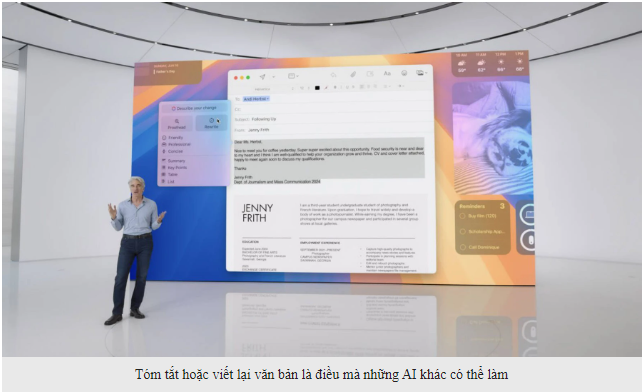
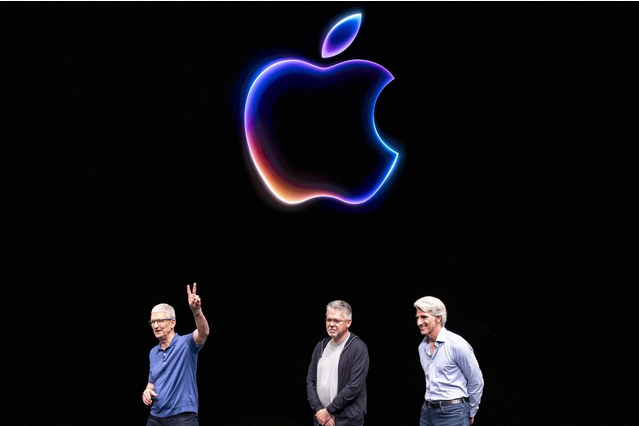


Sản phẩm Hot
Adapter sạc Apple Type C 20W
790,000₫IPad Pro M1 11 inch WiFi
20,000,000₫Apple Watch Nike Series 7 GPS +
14,990,000₫